【翻译】Kinect Studio是? 三月 SDK Update的新机能
Kinect应用软件开发支援工具「Kinect Studio」的功能和用法的说明。由于可以记录/再生数据,让开发和调试变得更加简单。
Kinect SDK v2预览版的RTM版的预定在发布之前会有2~3次的更新,3月27日第1次的更新(March SDK Update),将提供给Developer Preview Program的参与者。
这一节,是3月更新内容的介绍。
Kinect Studio
所谓「Kinect Studio」,是Kinect应用面向开发者提供的开发支援工具。
Kinect Studio,可以把「Color」和「Depth」这样的数据从Kinect取得并存储在文件中。可以通过保存的文件来播放,如果Kinect应用的源代码不做特殊变更的话,就可以接受从Kinect记录的数据来运行。
通过这个「记录」「播放」的功能,Kinect应用的开发、调试都变得格外轻松。
Kinect SDK v1也提供了「Kinect Studio」(后面称作,Kinect Studio v1),这次的更新是对Kinect SDK v2预览版提供的(后面称作Kinect Studio v2预览版)。
这一节,主要介绍「Kinect Studio v2预览版」。
Kinect Studio v2预览版
Kinect Studio v2预览版的记录、播放顺序的介绍。
Kinect Studio v2预览版,作为开发中的工具,在使用方法上稍微有些复杂,承蒙谅解。
记录顺序
1 创建保存数据的文件夹。
(例如∶「C:\clips」)。
2 启动Kinect Service(KinectService.exe)。
3 启动Cmd.exe,将current directory移动到安装Kinect Studio的文件夹中。
(例如∶「cd C:\Program Files\Microsoft SDKs\Kinectv2.0-DevPreview1403\Tools\KinectStudio"」)。
4 启动KStudioHostService,用参数指定保存数据的文件夹。
(例如∶「KStudioHostService.exe /d C:\clips」)。
5 启动Kinect Studio v2预览版(KStudio.exe)。
6 点击[Connect]按钮(图1里,左上角的雷电标志),从绿色变成红色的话,与Kinect v2预览版的连接就完成了。
7 在[Live Control]Tab选择记录的数据。
8 [Record]按钮开始记录,用[Stop]按钮停止记录。停止记录的话,会在指定的文件夹中以xed形式的文件保存。
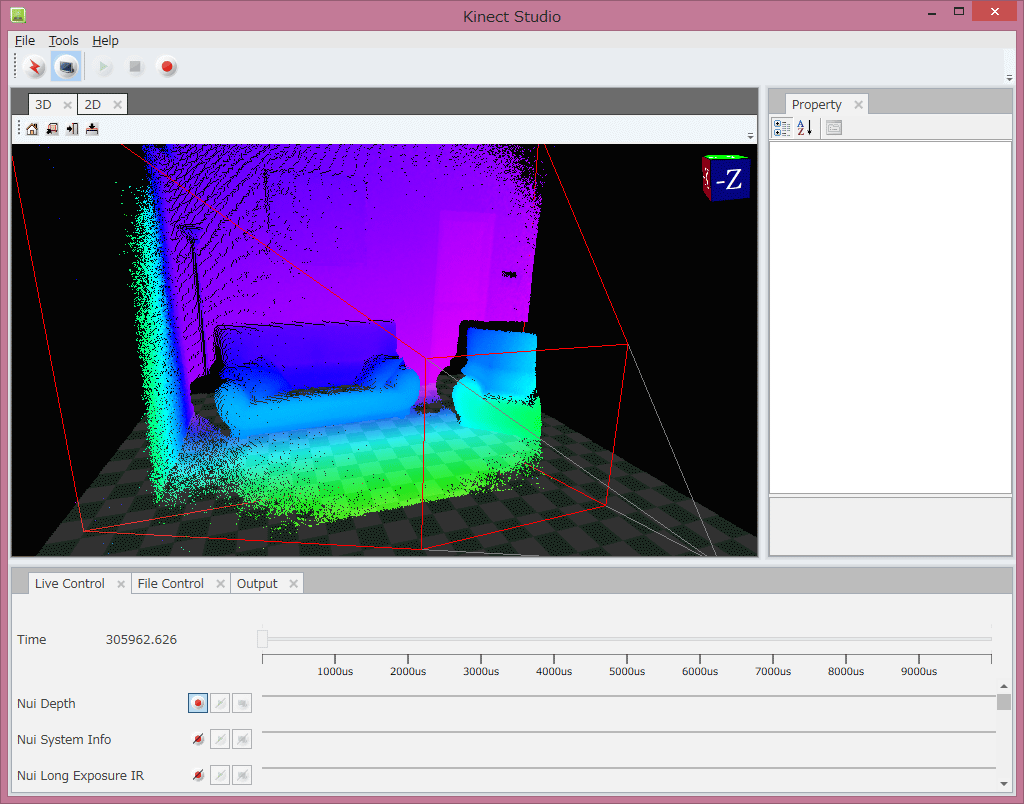
图1 Kinect Studio v2预览版
把Kinect Studio v2预览版连接到Kinect v2预览版的话,实时取得的数据会在Kinect Studio v2预览版上显示。在[3D]tab上,Depth(深度)数据作为点云被显示。在[2D]tab上,显示的是Infrared(红外线)数据。
其他的Body(人体姿势)和Hand State(手的状态)等的显示,可以利用建议的可视化工具。在下面的画面([Live Control]tab)中,可以一览能记录的数据。

图2 Kinect Studio v2预览版能记录的数据一览
[Record]标志是可以有效被记录的数据。
记录的数据的一览部分,Kinect Studio v1不能记录·播放的Audio数据,而Kinect Studio v2预览版里可以记录·播放。(现在的SDK因为Audio功能未实现记录·播放所以不能确认)。
能记录·播放Audio数据的话,利用Speech Recognition(语音识别)和Beamforming(水平面音源方向推算)实现的Kinect应用,对于利用人的语音进行开发的调试和试验等都非常有用。
Kinect Studio v1不能记录·播放Audio数据。Kinect Studio v1在播放时,Kinect v1其实是实时地取得的Audio数据传输给Kinect应用。
Kinect v1,不能多个应用同时连接传感器。因此Kinect Studio v1记录时,要连接Kinect应用(进程间通信)。
就像连载第1次介绍的,Kinect v2预览版通过Kinect Service,可以让多个应用从同一个传感器取得数据(图3)。因此Kinect Studio v2预览版记录时不需要连接Kinect应用。

图3 通过Kinect Service与多个应用对应(重发)
播放顺序
1 启动Kinect Service(KinectService.exe)。
2 启动要加载再生数据的Kinect应用。
3 启动Cmd.exe,将current directory移动到安装Kinect Studio的文件夹
(例如∶「cd C:\Program Files\Microsoft SDKs\Kinectv2.0-DevPreview1403\Tools\KinectStudio"」)。
4 启动KStudioHostService,用参数指定保存数据的文件夹。
(例如∶「KStudioHostService.exe /d C:\clips」)。
5 启动Kinect Studio v2预览版(KStudio.exe)。
6 点击[Connect]按钮(图1里,左上角的雷电标志),从绿色变成红色的话连接到Kinect v2预览版就完成了。
7 从菜单栏的[File]-[Open From Repository]选择再生文件(*.xed)。
8 在[File Control]tab选择再生的数据。
9 [Start]按钮,向Kinect应用传入数据。再生的数据,可以临时停止播放,还可以用slider调整播放的位置。
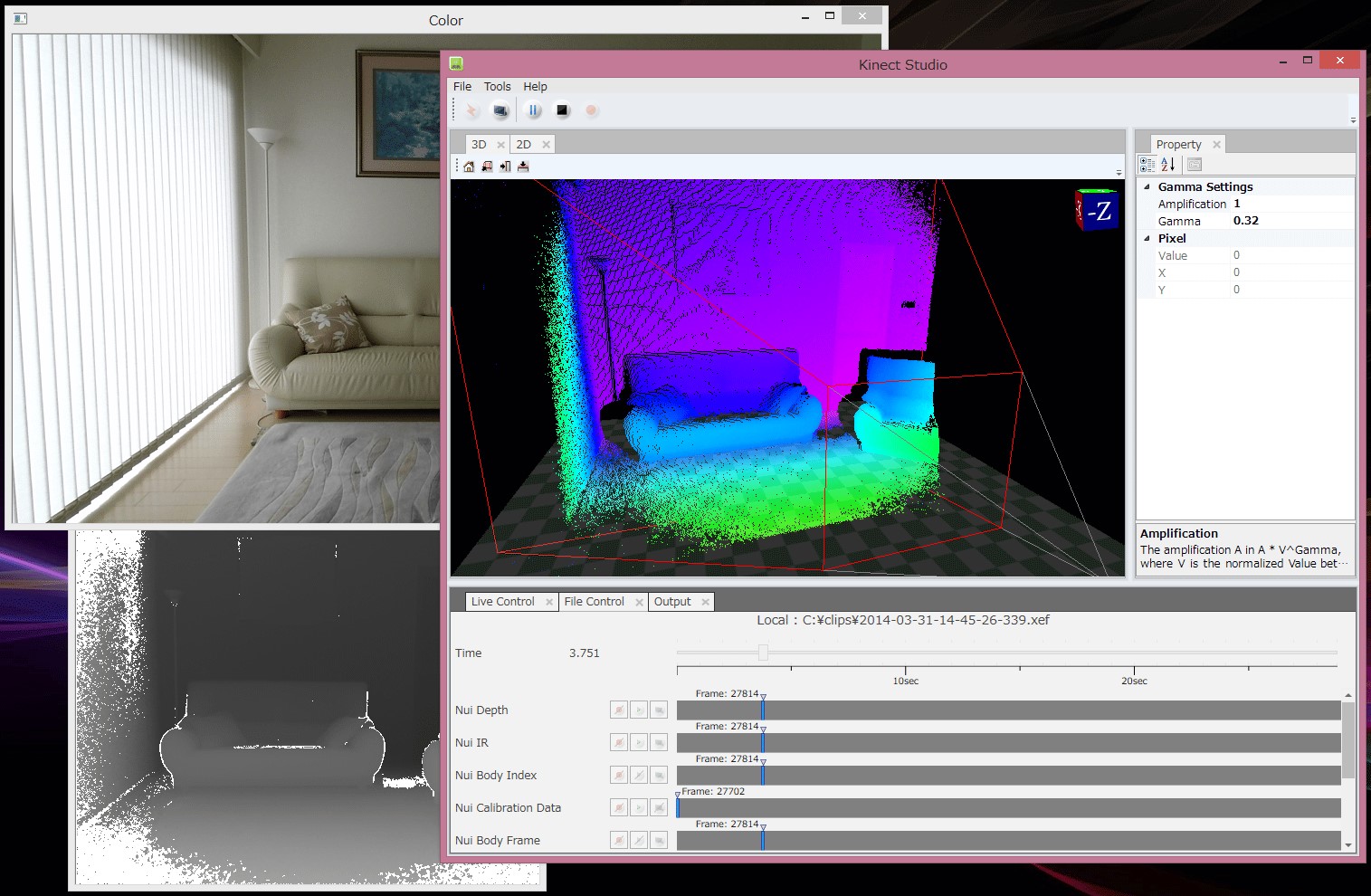
图4 把数据传入到Kinect应用
Kinect Studio v2预览版由于支持数据再生,将输入到Kinect应用的数据实时取得并保存到文件,不改变源代码的前提下不需要再次Build。
Kinect Studio v1,记录的数据传到应用再生时,必须要把Kinect v1和PC连接。
Kinect Studio v2预览版,即使Kinect v2预览版没有连接到PC,记录的数据也可以传入应用来播放。
根据这个,预先记录好数据,开发者就算没有连接传感器的环境,也可以进行开发和调试应用。例如,需要调试的地方没有传感器,或者没有传感器的供电环境,只要有安装好的开发环境PC,就可以进行开发和调试。
总结
通过这次更新提供的Kinect Studio,Kinect应用的开发·调试变得轻松了,在正式版发布后应该会变得更加简便。
下次的更新预定在4月。4月的更新(April SDK Update),预告的是实现Audio和Interaction功能。具体内容预定在微软的开发者向的会议「Build 2014」(以美国时间4月2~4日)中连续报告。
一旦Kinect SDK v2预览版有公开更新,本连载就会追加新的功能介绍。


